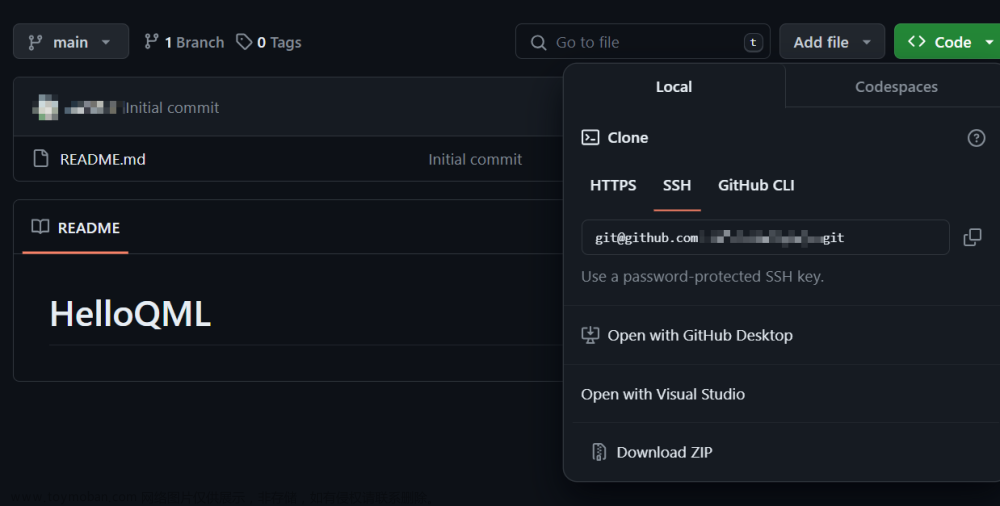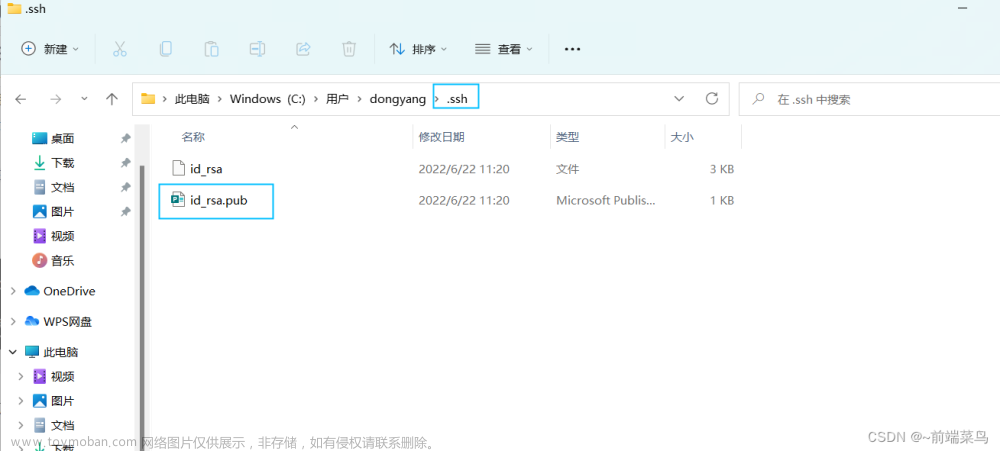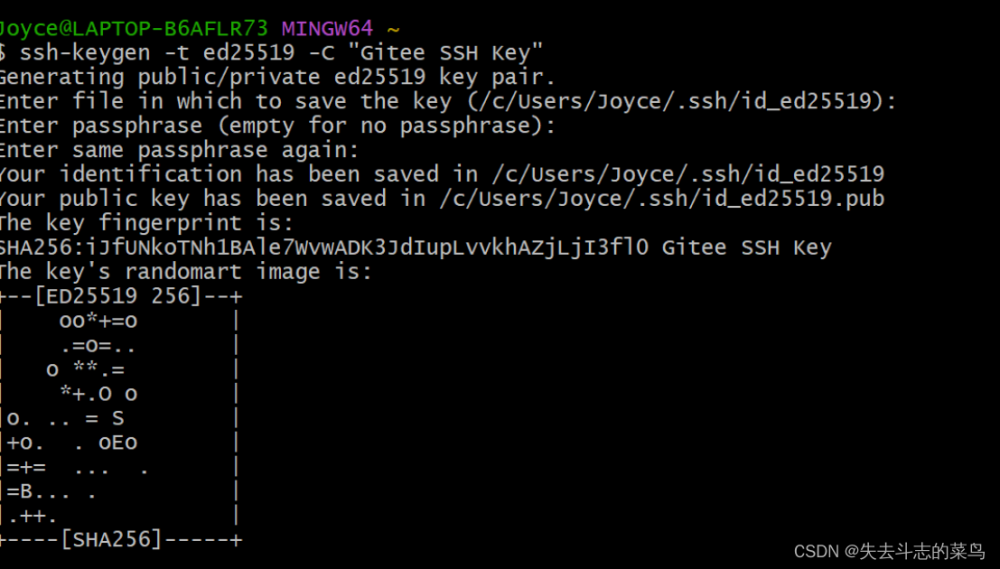Reinitialized existing Git repository in /root/git-demo/.git/
[root@iz2ze8w7169ei61c5c1il5z git-demo]# echo ‘Hello World’ >README.MD
[root@iz2ze8w7169ei61c5c1il5z git-demo]# ll -a
total 16
drwxr-xr-x 3 root root 4096 Jun 19 11:06 .
drwxr-xr-x 4 root root 4096 Jun 16 16:51 …
drwxr-xr-x 8 root root 4096 Jun 19 11:04 .git
-rw-r–r-- 1 root root 12 Jun 19 11:06 README.MD
[root@iz2ze8w7169ei61c5c1il5z git-demo]# more README.MD
Hello World
[root@iz2ze8w7169ei61c5c1il5z git-demo]# git add .
[root@iz2ze8w7169ei61c5c1il5z git-demo]# git commit -m “first commit”
键入https://github.com/
[root@iz2ze8w7169ei61c5c1il5z git-demo]# git remote add first https://github.com/Drzhu/test.git
first可随意指定,后面对应即可
[root@iz2ze8w7169ei61c5c1il5z git-demo]# git push -u first master
Username for ‘https://github.com’: Drzhu
Password for ‘https://Drzhu@github.com’:
Counting objects: 5, done.
Compressing objects: 100% (2/2), done.
Writing objects: 100% (5/5), 434 bytes | 0 bytes/s, done.
Total 5 (delta 0), reused 0 (delta 0)
To https://github.com/Drzhu/test.git
- [new branch] master -> master
Branch master set up to track remote branch master from first.
再刷新页面— OK
上述方式每次都需要输入用户名和密码。
下面的方法设置免密码上传代码:
依次键入
ssh-keygen -t rsa -C “your_email@youremail.com” //邮箱地址为github上注册的邮箱
之后会要求确认路径和输入密码,我们这使用默认的一路回车就行。成功的话会在~/下生成.ssh文件夹,进去,打开id_rsa.pub,复制里面的key
[root@iz2ze8w7169ei61c5c1il5z git-demo]# more ~/.ssh/id_rsa.pub
ssh-rsa AAAAB3NzaC1yc2EAAAADAQABAAABAQDWf+/pDrURgdmKdXxgI+D4+I6QQpS/2UF7mgth5PbDMOaEZ7o7XEtWq9Sa2IxkVumXdDt7wb8/JYcKPiQWaJ70PGVqzxjeKRy3VEaOSRJ78PzY0QYVby3xuiKOqJMTgOVdpgt8Z1IGOeYY08TYb9xjSHLrzTCRVzZTjLZjtEJLG0xCAK+THHIERTYxtuYrSisqtTl8MscN+kJCX7IIt5O51duEVzmycXsD3u/Noc
3yRqzgwmECg7dt+gs6W6opu9yAmub0p/p4GpYH36DjnRYByFTgQ6IAsyi+jvx+kz6Op3wiQs/cicVYY1QHZCCQQjfPDylqxE8iGa+otC6qMbZj your_email@youremail.com
把对应的ssh-key复制到对应区域
然后键入:
ssh -T git@github.com
如果是第一次的会提示是否continue,输入yes就会看到:You’ve successfully authenticated, but GitHub does not provide shell access 。这就表示已成功连上github。
然后配置你的全局变量
git config --global user.name “your name”
git config --global user.email “your_email@youremail.com”
[root@iz2ze8w7169ei61c5c1il5z git-demo]# git config --list
查看你的全局参数列表
配置成功之后:
[root@iz2ze8w7169ei61c5c1il5z git-demo]# git remote add nologin git@github.com:Drzhu/test.git//无需输入用户名和密码,表示配置成功
[root@iz2ze8w7169ei61c5c1il5z git-demo]# git remote -v
自我介绍一下,小编13年上海交大毕业,曾经在小公司待过,也去过华为、OPPO等大厂,18年进入阿里一直到现在。
深知大多数Java工程师,想要提升技能,往往是自己摸索成长或者是报班学习,但对于培训机构动则几千的学费,着实压力不小。自己不成体系的自学效果低效又漫长,而且极易碰到天花板技术停滞不前!
因此收集整理了一份《2024年Java开发全套学习资料》,初衷也很简单,就是希望能够帮助到想自学提升又不知道该从何学起的朋友,同时减轻大家的负担。


既有适合小白学习的零基础资料,也有适合3年以上经验的小伙伴深入学习提升的进阶课程,基本涵盖了95%以上Java开发知识点,真正体系化!
由于文件比较大,这里只是将部分目录截图出来,每个节点里面都包含大厂面经、学习笔记、源码讲义、实战项目、讲解视频,并且会持续更新!
如果你觉得这些内容对你有帮助,可以扫码获取!!(备注Java获取)

最后
由于细节内容实在太多了,为了不影响文章的观赏性,只截出了一部分知识点大致的介绍一下,每个小节点里面都有更细化的内容!

小编准备了一份Java进阶学习路线图(Xmind)以及来年金三银四必备的一份《Java面试必备指南》

《一线大厂Java面试题解析+核心总结学习笔记+最新讲解视频+实战项目源码》,点击传送门即可获取!
路线图(Xmind)以及来年金三银四必备的一份《Java面试必备指南》**
[外链图片转存中…(img-pLeNWyeQ-1712070767763)]文章来源:https://www.toymoban.com/news/detail-855974.html
《一线大厂Java面试题解析+核心总结学习笔记+最新讲解视频+实战项目源码》,点击传送门即可获取!文章来源地址https://www.toymoban.com/news/detail-855974.html
到了这里,关于【git】阿里云上传代码到github附SSH-KEY免密码上传&更新github代码到本地的文章就介绍完了。如果您还想了解更多内容,请在右上角搜索TOY模板网以前的文章或继续浏览下面的相关文章,希望大家以后多多支持TOY模板网!